Liên kết nhanh
Steam Deck là một thiết bị mạnh mẽ có khả năng chạy các trò chơi hiện đại một cách dễ dàng. Kiến trúc giống như PC của nó cũng làm cho nó trở thành một trong những thiết bị chơi game cầm tay có thể tùy chỉnh nhất trên thị trường. Với Emudeck, bạn có thể biến sàn Steam của mình thành một máy chơi game Retro hàng đầu, hoàn hảo để chơi các tác phẩm kinh điển như Game Boy Games.
Mặc dù tuổi tác, trò chơi Game Boy là một minh chứng cho sự sáng tạo và cống hiến đã đi vào sự phát triển của họ, ngay cả với bảng màu hạn chế của họ. Đây là một hướng dẫn toàn diện về cách cài đặt Emudeck và thưởng thức các trò chơi Game Boy trên sàn Steam của bạn.
Cập nhật ngày 13 tháng 1 năm 2024, bởi Michael Llewellyn: Mặc dù Game Boy Games không đòi hỏi nhiều năng lượng, để đạt được trải nghiệm mô phỏng tốt nhất trên sàn Steam liên quan đến việc cài đặt máy xúc lật và plugin Power Tools để tinh chỉnh các cài đặt như SMT. Hướng dẫn này đã được cập nhật để bao gồm các bước chi tiết để cài đặt bộ tải và công cụ điện, cũng như các hướng dẫn về cách khôi phục bộ tải chùng sau khi cập nhật sàn Steam.
Trước khi cài đặt Emudeck
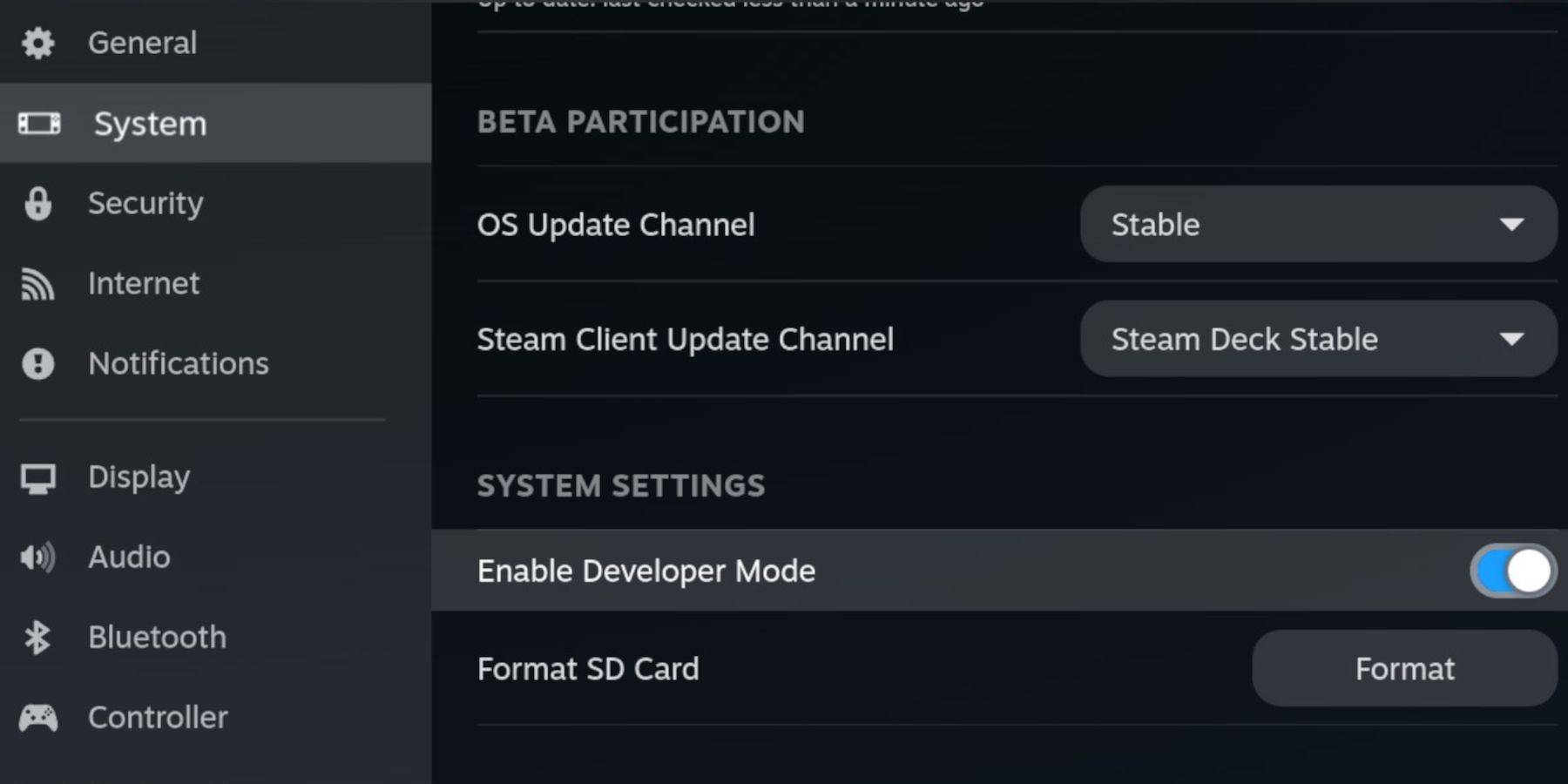 Trước khi bạn đi sâu vào việc cài đặt Emudeck, hãy đảm bảo bạn có các yếu tố cần thiết sau đây để chạy các trình giả lập và lưu trữ các trò chơi Game Boy của bạn:
Trước khi bạn đi sâu vào việc cài đặt Emudeck, hãy đảm bảo bạn có các yếu tố cần thiết sau đây để chạy các trình giả lập và lưu trữ các trò chơi Game Boy của bạn:
- Một sàn hơi tích điện đầy đủ.
- Thẻ MicroSD A2 để lưu trữ các trò chơi và trình giả lập của bạn.
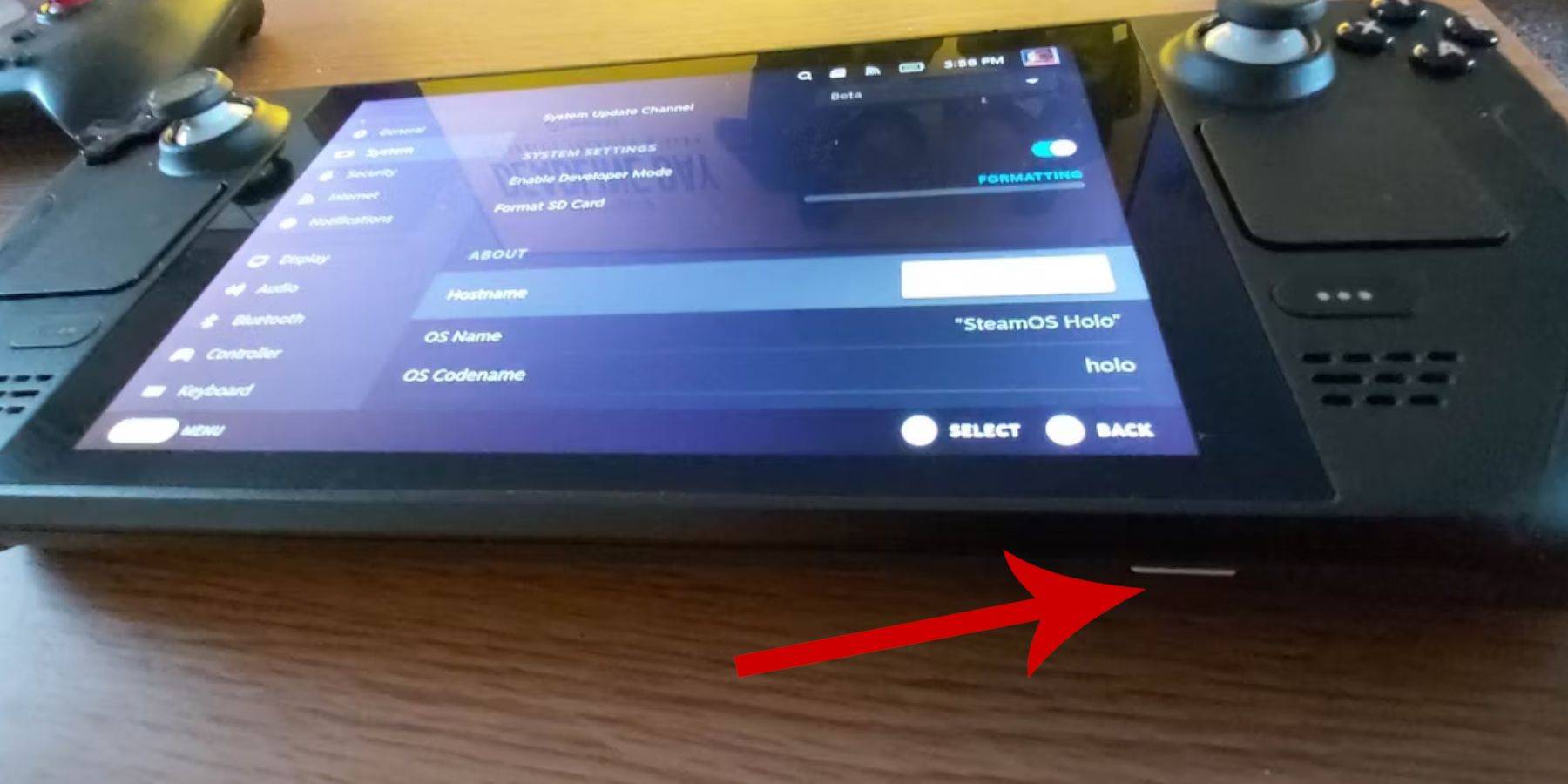 - Game Boy Roms thuộc sở hữu hợp pháp.
- Game Boy Roms thuộc sở hữu hợp pháp.
- Một bàn phím và chuột Bluetooth hoặc có dây để điều hướng dễ dàng hơn và chuyển ROM (một hệ thống lắp ghép có thể tiện dụng cho các kết nối có dây).
Thay đổi chế độ nhà phát triển
- Nhấn nút Steam.
- Điều hướng đến menu hệ thống và bật chế độ nhà phát triển.
- Trong menu Nhà phát triển, bật gỡ lỗi CEF.
- Chuyển đến tùy chọn Power.
- Chọn chuyển sang chế độ máy tính để bàn.
- Nhấn nút Steam bên dưới Trackpad bên trái, chọn tùy chọn nguồn và chuyển sang chế độ máy tính để bàn.
Tải xuống Emudeck trong chế độ máy tính để bàn
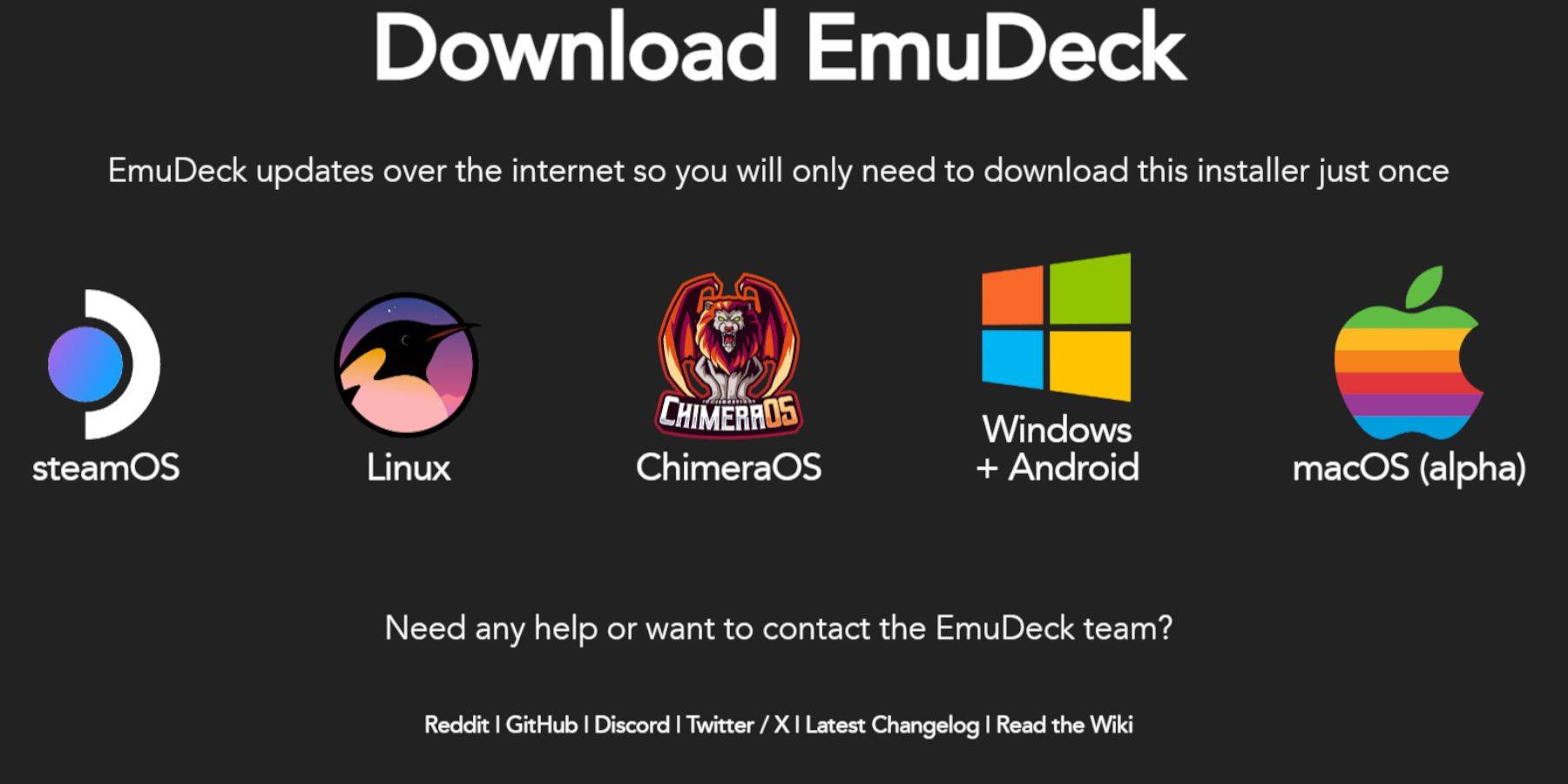 - Kết nối bàn phím và chuột của bạn.
- Kết nối bàn phím và chuột của bạn.
- Trong chế độ máy tính để bàn, mở một trình duyệt như Duckduckgo hoặc Mozilla Firefox và đi đến trang web Emudeck.
- Nhấp vào nút Tải xuống ở phía trên bên phải của trang, chọn HĐH Steam và chọn Tải xuống miễn phí.
- Lựa chọn cho các cài đặt được đề xuất.
- Chọn Cài đặt tùy chỉnh.
- Trong menu Emudeck, chọn hình ảnh thẻ SD được dán nhãn chính.
- Trong menu EMUDECK Startup Process, một lần nữa chọn hình ảnh thẻ SD có tên chính.
- Bạn có thể cài đặt tất cả các trình giả lập hoặc chọn retroarch, trạm mô phỏng và Trình quản lý ROM Steam, sau đó nhấp vào Tiếp tục.
- Bật tự động lưu.
- Bỏ qua một vài màn hình tiếp theo và nhấp vào Kết thúc để hoàn thành cài đặt.
Cài đặt nhanh
- Khởi chạy chương trình Emudeck và điều hướng đến Cài đặt nhanh.
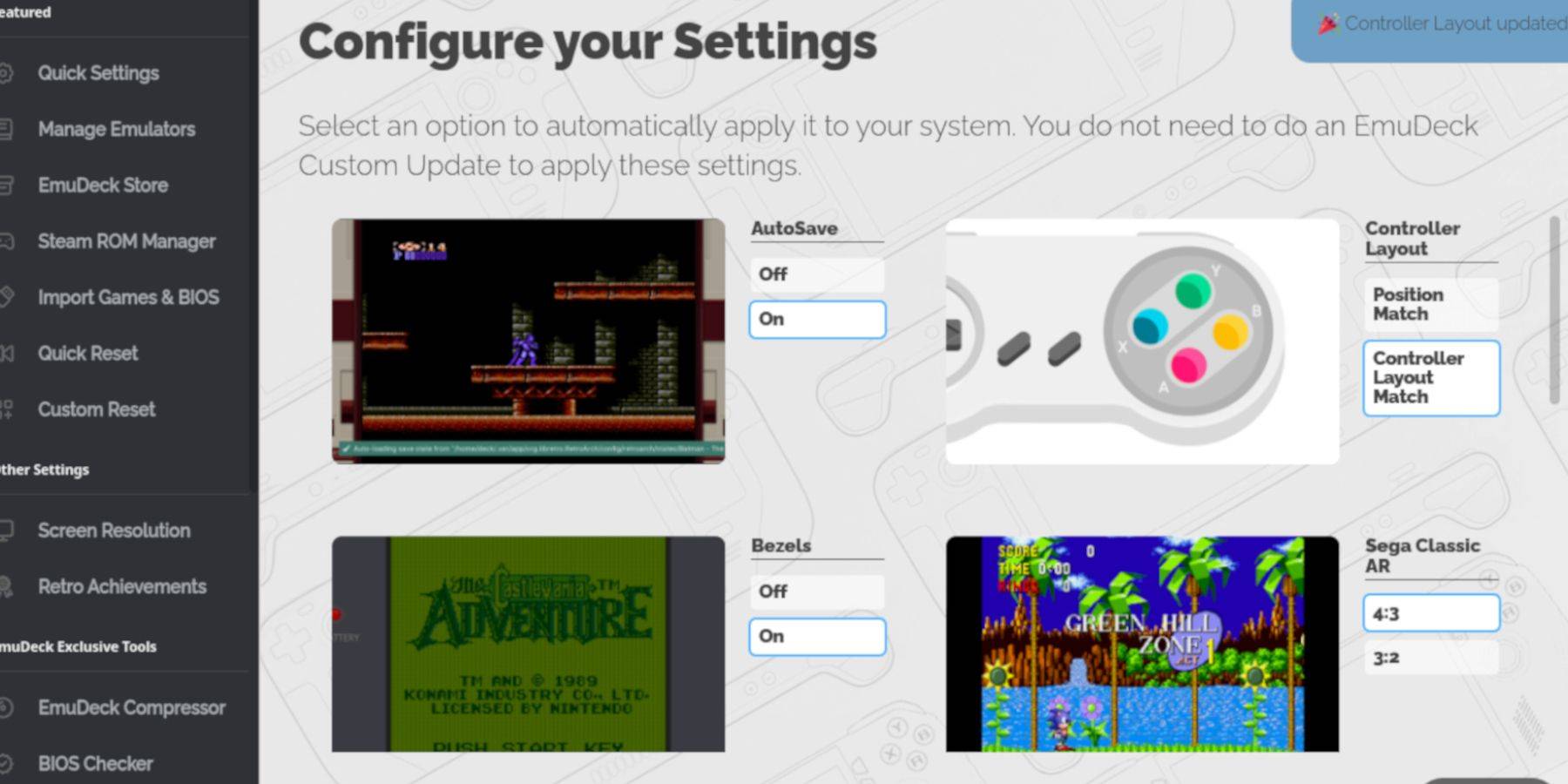 - BẬT tự động bật.
- BẬT tự động bật.
- Chọn Phù hợp với bố cục bộ điều khiển.
- Bật bezels.
- Bật Nintendo Classic AR.
- Bật thiết bị cầm tay LCD.
Thêm trò chơi Game Boy vào sàn Steam
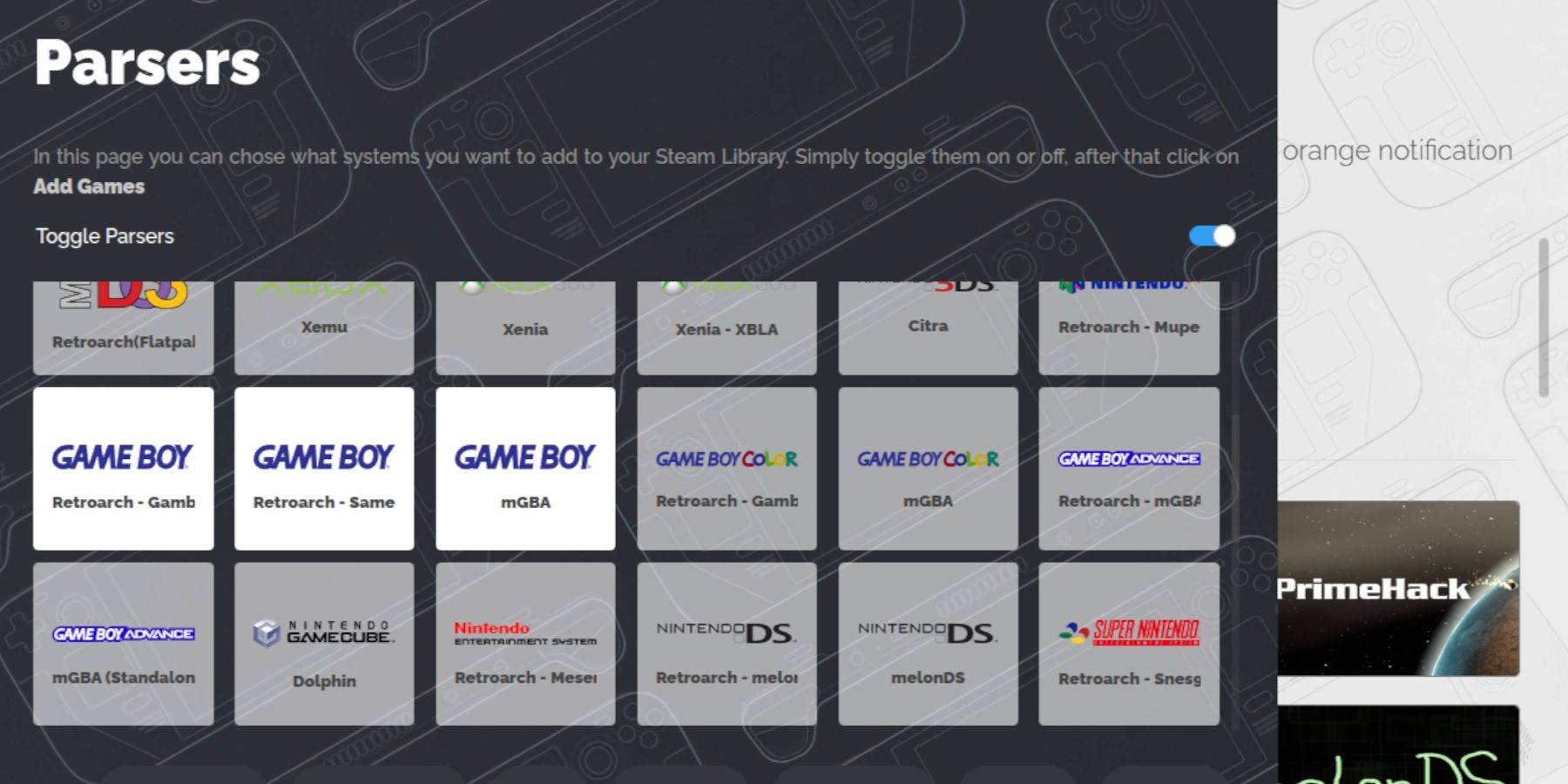 Với việc được thiết lập, đã đến lúc thêm các trò chơi Game Boy của bạn vào đúng thư mục trong chế độ máy tính để bàn của Steam Deck.
Với việc được thiết lập, đã đến lúc thêm các trò chơi Game Boy của bạn vào đúng thư mục trong chế độ máy tính để bàn của Steam Deck.
- Sử dụng Trình quản lý tệp Dolphin để truy cập các tệp của bạn.
- Nhấp vào chính trong các thiết bị có thể tháo rời trên bảng điều khiển bên trái.
- Mở thư mục mô phỏng.
- Điều hướng đến ROM.
- Tìm và mở thư mục có tên GB.
- Đảm bảo ROM của bạn được đặt tên chính xác (tham khảo bảng dưới đây để được hướng dẫn).
- Chuyển tập tin Game Boy của bạn vào thư mục này.
.gb
Trình quản lý rom hơi nước
Với các trò chơi của bạn trong thư mục được chỉ định của họ, hãy mở lại chương trình Emudeck và làm theo các bước sau:
- Nhấp vào Trình quản lý ROM Steam ở bảng điều khiển bên trái.
- Xác nhận đóng máy khách Steam bằng cách chọn Có, sau đó nhấp vào Tiếp theo.
- Trong màn hình phân tích cú pháp, tắt chuyển đổi trình phân tích cú pháp.
- Nhấp vào Three Tab Game Boy.
- Chọn Thêm trò chơi.
- Sau khi người quản lý ROM đã hoàn thành việc thêm các trò chơi và nghệ thuật bìa của họ, nhấp vào Lưu vào Steam.
- Đợi thông báo thêm/xóa các mục nhập thông báo và đóng Trình quản lý ROM Steam.
- Thoát Emudeck và chuyển trở lại chế độ chơi game.
Chơi trò chơi Game Boy trên sàn Steam
Khi các trò chơi của bạn được thêm vào, bạn có thể dễ dàng truy cập chúng từ thư viện Steam của mình:
- Nhấn nút Steam.
- Mở thư viện.
- Chuyển đến tab Bộ sưu tập.
- Chọn phần Game Boy.
- Chọn trò chơi của bạn và chơi chơi.
Tùy chỉnh màu sắc của trò chơi
Một số trò chơi Game Boy bao gồm một tùy chọn màu sắc, mặc dù màn hình đơn sắc của Game Boy gốc. Bạn có thể nâng cao lối chơi của mình với màu sắc hoặc các tông màu khác nhau thông qua retroarch.
Lưu ý rằng không phải tất cả các trò chơi Game Boy đều hỗ trợ màu sắc.
- Bắt đầu một trò chơi Game Boy.
- Nhấn nút Chọn với hai ô vuông phía trên thanh analog bên trái và nút Y để truy cập menu retroarch.
- Điều hướng đến các tùy chọn cốt lõi.
- Mở màu GB.
- Kích hoạt Auto for Color hoặc chọn Tắt cho Trải nghiệm Game Boy đích thực hơn.
Sử dụng trạm thi đua cho trò chơi Game Boy
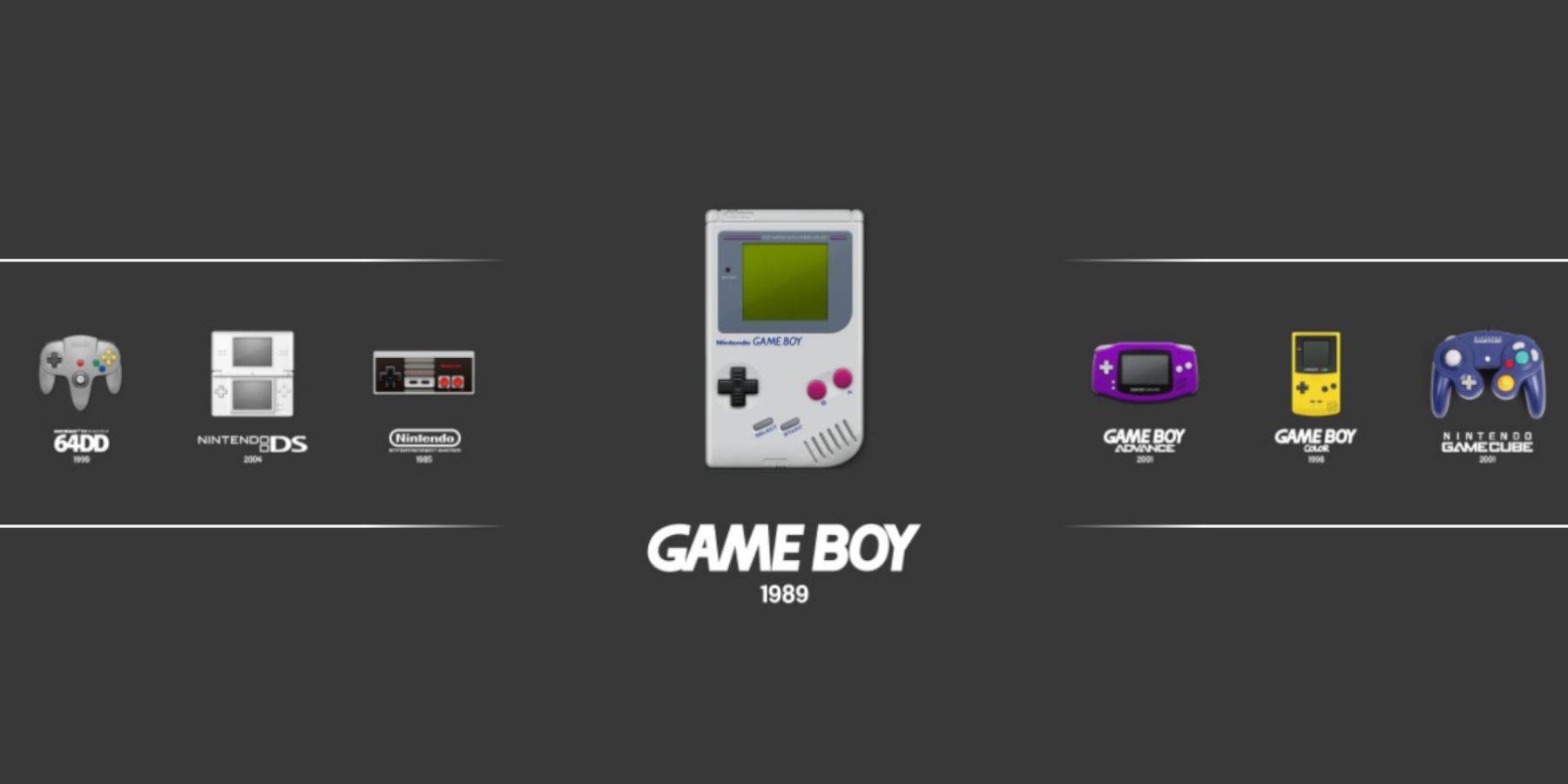 Mặc dù bạn có thể khởi chạy trò chơi Game Boy của mình trực tiếp từ Thư viện Steam, Trạm mô phỏng cung cấp một cách tiếp cận khác. Nó có thể đặc biệt hữu ích nếu bạn gặp phải vấn đề với các tiêu đề retro:
Mặc dù bạn có thể khởi chạy trò chơi Game Boy của mình trực tiếp từ Thư viện Steam, Trạm mô phỏng cung cấp một cách tiếp cận khác. Nó có thể đặc biệt hữu ích nếu bạn gặp phải vấn đề với các tiêu đề retro:
- Nhấn nút Steam.
- Mở thư viện.
- Điều hướng đến tab Bộ sưu tập.
- Chọn phần giả lập.
- Mở cửa sổ trạm mô phỏng và nhấp vào chơi.
- Cuộn đến biểu tượng Game Boy và chọn nó bằng nút A.
- Nhấn A để bắt đầu trò chơi Game Boy của bạn.
- Các lệnh retroarch bằng cách chọn và y cũng hoạt động trong trạm mô phỏng.
Cài đặt bộ tải chùng trên sàn Steam
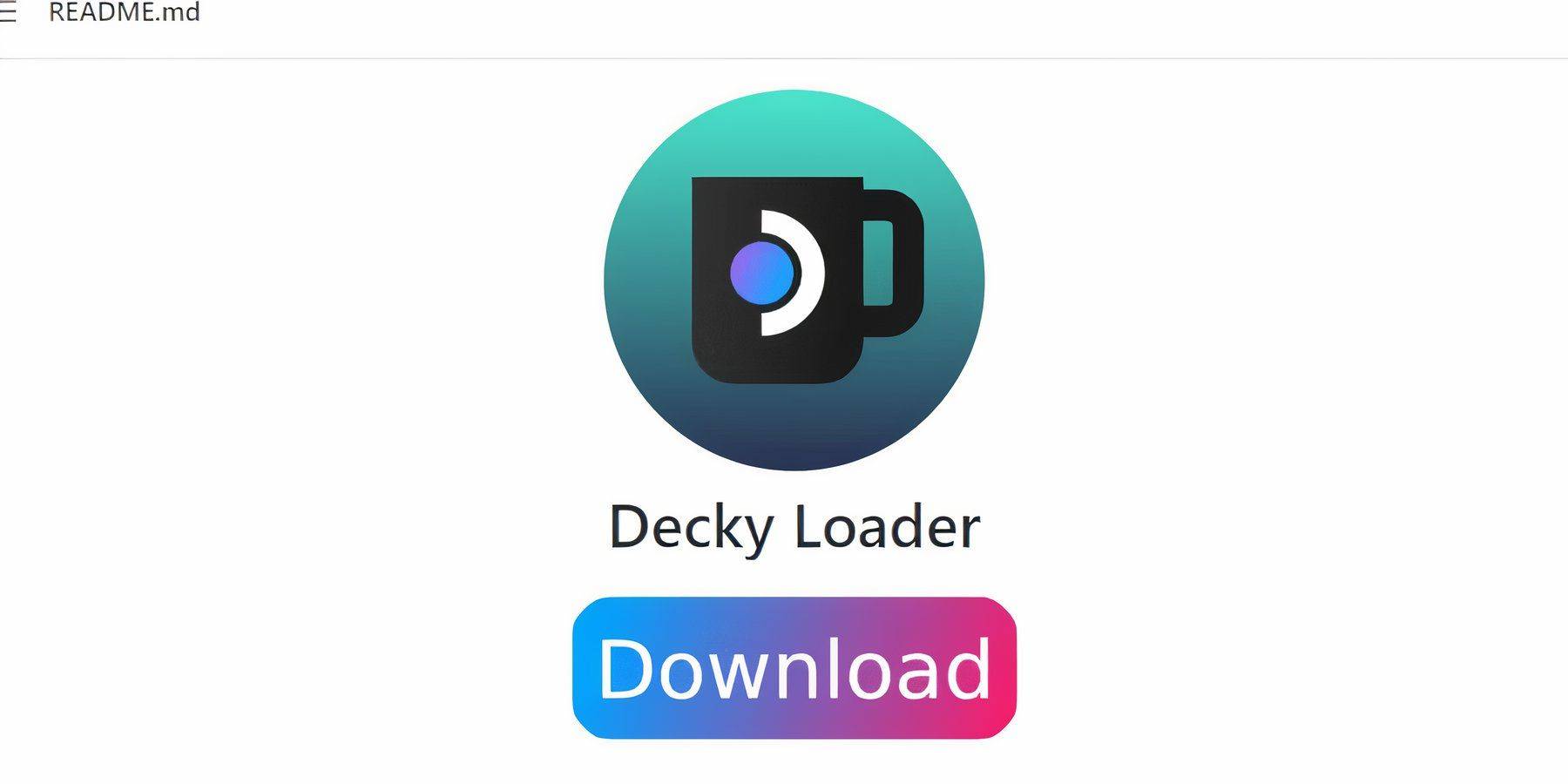 Để tối ưu hóa hiệu suất của trò chơi Game Boy của bạn trên sàn Steam, các nhà phát triển Emudeck khuyên bạn nên cài đặt trình tải chùng cùng với plugin Power Tools. Đây là cách thiết lập chúng:
Để tối ưu hóa hiệu suất của trò chơi Game Boy của bạn trên sàn Steam, các nhà phát triển Emudeck khuyên bạn nên cài đặt trình tải chùng cùng với plugin Power Tools. Đây là cách thiết lập chúng:
Để điều hướng dễ dàng hơn, hãy kết nối bàn phím và chuột không dây hoặc có dây. Nếu không có sẵn, hãy sử dụng bàn phím và trackpad trên màn hình.
- Trong chế độ chơi game, nhấn nút Steam.
- Truy cập menu nguồn và chuyển sang chế độ máy tính để bàn.
- Mở trình duyệt web ở chế độ máy tính để bàn và truy cập trang GitHub cho Trình tải chùng.
- Cuộn xuống và nhấp vào biểu tượng tải xuống lớn để bắt đầu tải xuống.
- Sau khi tải xuống, bấm đúp vào trình khởi chạy và chọn Cài đặt được đề xuất.
- Sau khi cài đặt, hãy khởi động lại bộ bài hơi của bạn ở chế độ chơi game.
Cài đặt plugin Power Tools
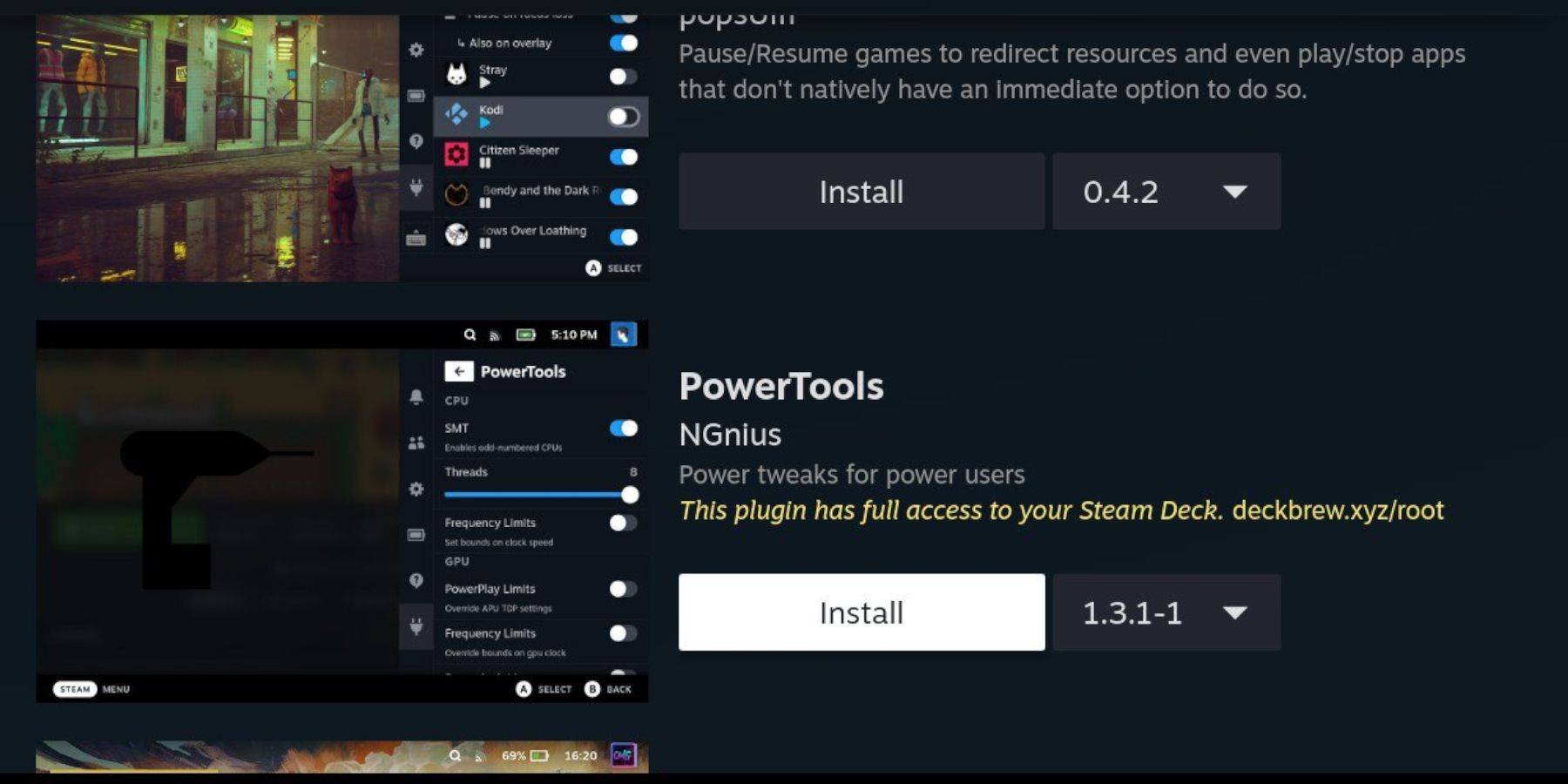 Với cài đặt bộ tải chùng, bạn có thể nâng cao hơn nữa trải nghiệm chơi game Game Boy của mình bằng cách thêm plugin Power Tools và điều chỉnh cài đặt của bạn.
Với cài đặt bộ tải chùng, bạn có thể nâng cao hơn nữa trải nghiệm chơi game Game Boy của mình bằng cách thêm plugin Power Tools và điều chỉnh cài đặt của bạn.
- Trong chế độ chơi game, truy cập menu truy cập nhanh (QAM) và chọn biểu tượng plugin mới ở dưới cùng của menu bên.
- Nhấp vào biểu tượng cửa hàng bên cạnh Cài đặt Cogwheel để vào cửa hàng chùng.
- Sử dụng thanh tìm kiếm để tìm và cài đặt plugin Power Tools hoặc cuộn xuống để định vị nó.
Cài đặt công cụ điện cho các trò chơi được mô phỏng
- Nhấn nút Steam để mở thư viện và khởi chạy trò chơi Game Boy từ tab Bộ sưu tập hoặc Danh sách thư viện không phải là STEAM.
- Sau khi trò chơi bắt đầu, nhấn nút QAM để truy cập vào trình tải chùng và chọn menu Power Tools.
- Chọn Tắt SMT.
- Điều chỉnh thanh trượt để đặt các luồng thành 4.
- Nhấn lại QAM để truy cập menu Hiệu suất.
- Trong menu hiệu suất, kích hoạt chế độ xem nâng cao.
- Bật điều khiển đồng hồ GPU thủ công.
- Tăng tần số đồng hồ GPU lên 1200.
- Kích hoạt tính năng Per Per Perfile để lưu cài đặt tùy chỉnh cho mỗi trò chơi.
Khôi phục bộ tải chùng sau khi cập nhật sàn Steam
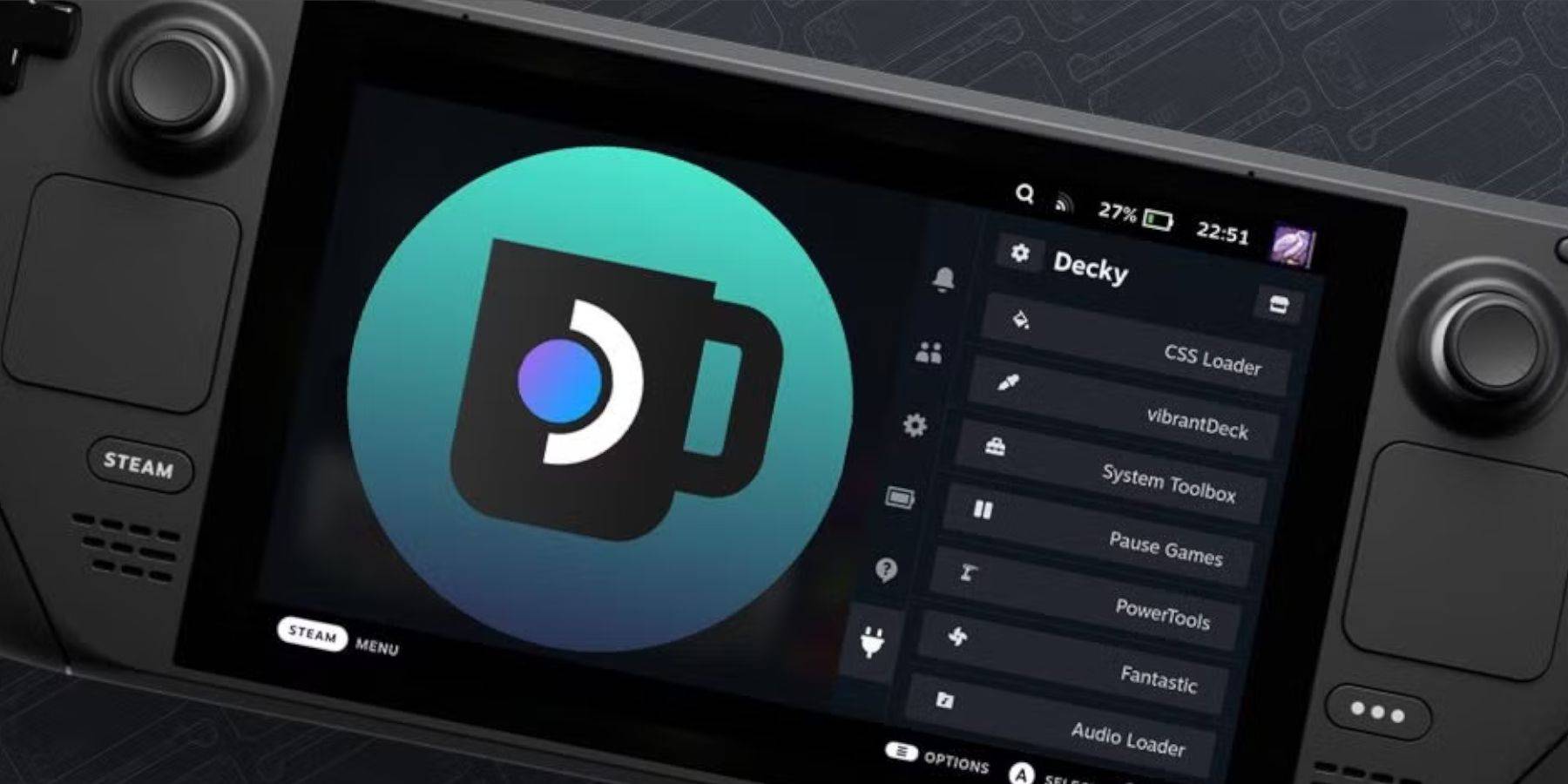 Các bản cập nhật chính cho sàn Steam có thể thay đổi đáng kể giao diện người dùng, có khả năng phá vỡ khả năng tương thích với các ứng dụng của bên thứ ba như DECKY Loader. Dưới đây là cách khôi phục trình tải chùng của bạn và bất kỳ plugin nào đã cài đặt, bao gồm cả Power Tools:
Các bản cập nhật chính cho sàn Steam có thể thay đổi đáng kể giao diện người dùng, có khả năng phá vỡ khả năng tương thích với các ứng dụng của bên thứ ba như DECKY Loader. Dưới đây là cách khôi phục trình tải chùng của bạn và bất kỳ plugin nào đã cài đặt, bao gồm cả Power Tools:
- Chuyển trở lại chế độ máy tính để bàn bằng cách nhấn nút Steam và chọn menu nguồn.
- Khi ở chế độ máy tính để bàn, khởi chạy trình duyệt.
- Điều hướng đến trang GitHub Trình tải chùng và nhấp vào nút Tải xuống để bắt đầu tải xuống.
- Sau khi tải xuống, chỉ chọn tùy chọn thực thi, tránh mở.
- Khi được nhắc, hãy nhập mật khẩu giả của bạn vào hộp bật lên.
- Nếu bạn chưa đặt mật khẩu giả, hãy làm theo các hướng dẫn trên màn hình để tạo một mật khẩu. (Chọn mật khẩu mạnh, bạn sẽ nhớ để cài đặt ứng dụng không chính thức trong tương lai.)
- Khởi động lại bộ bài hơi của bạn ở chế độ chơi game sau khi cài đặt.
- Để xác nhận rằng ứng dụng, cài đặt và plugin của bộ tải Cheker của bạn được khôi phục, hãy nhấn nút QAM để truy cập chương trình của bạn. Nếu một bản cập nhật boong Steam đã loại bỏ phần mềm chùng của bạn, hãy lặp lại các bước này.
Với các bước này, giờ đây bạn được trang bị để thưởng thức các trò chơi Game Boy trên sàn Steam và tinh chỉnh các cài đặt theo sở thích của bạn. Màn hình lớn hơn của sàn Steam làm cho nó trở thành một nền tảng lý tưởng để hồi sinh các tác phẩm kinh điển.
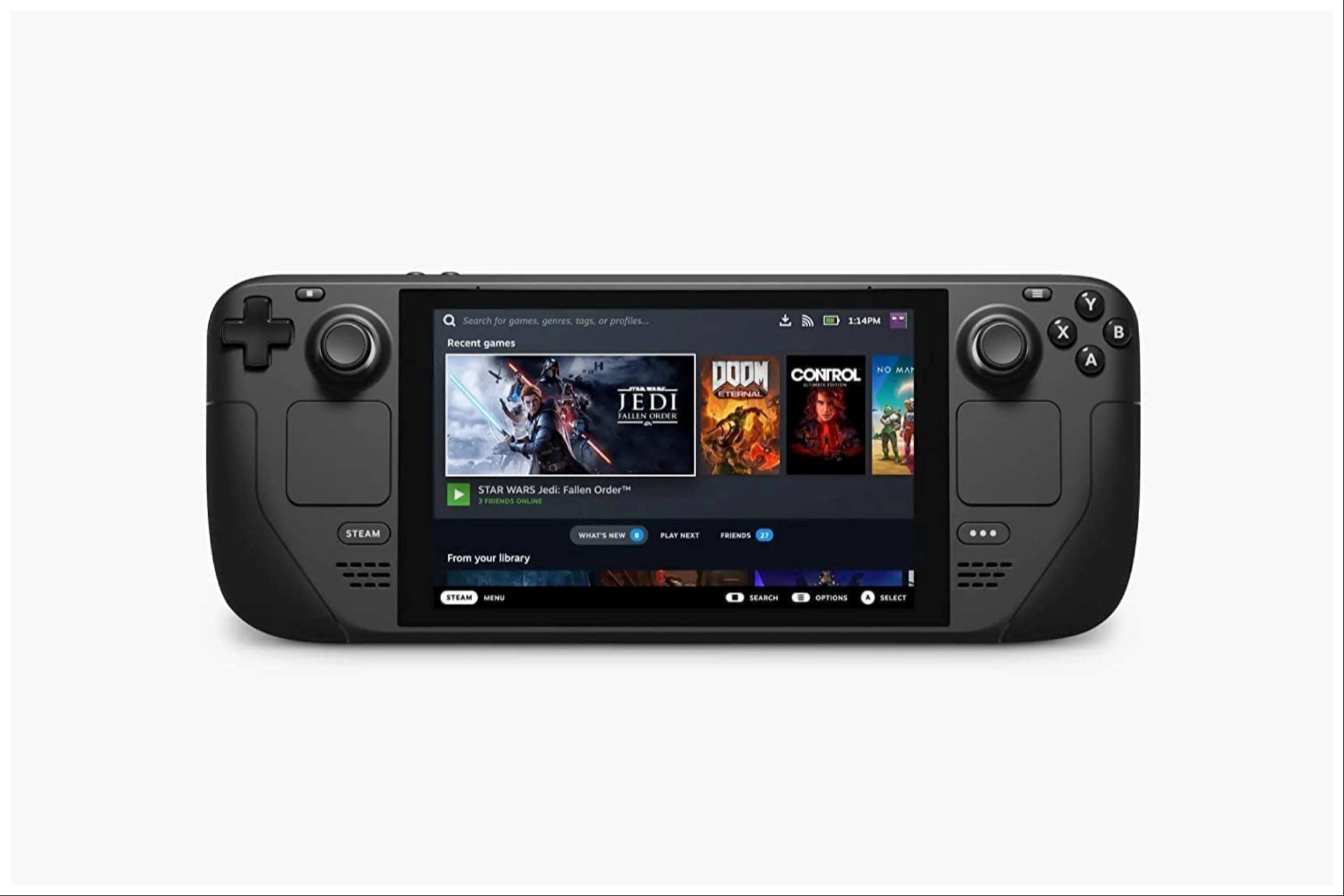 Tỷ lệ nhận xét của bạn chưa được lưu
Tỷ lệ nhận xét của bạn chưa được lưu

 Tải xuống mới nhất
Tải xuống mới nhất
 Downlaod
Downlaod




 Tin tức hàng đầu
Tin tức hàng đầu








